So herunterladen oder ändern Sie Wallpaper in Windows 11
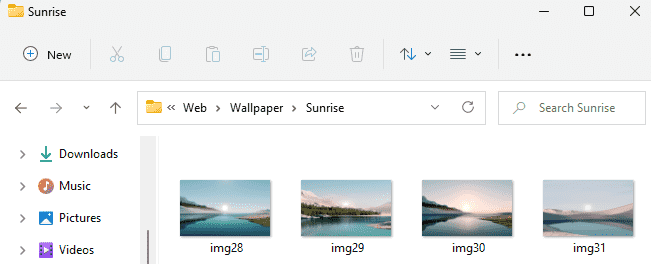
- 999
- 258
- Lana Saumweber
Mit jeder Einführung einer neuen Version des Windows -Betriebssystem. Windows 11 ist keine Ausnahme, selbst Microsoft hat ein paar Fuß weiter gegangen, um das Erscheinungsbild der Hintergrundbilder als universeller und empfindlicher für helle und dunkle Modi zu verbessern. In diesem Artikel werden wir uns alle 5 verschiedenen Arten von Hintergrundbildern ansehen, die Windows 11 zu bieten haben und wie das Hintergrundbild auf dem neuen Betriebssystem geändert werden kann.
So ändern Sie die Hintergrundbilder unter Windows 11
Das Ändern der Tapeten auf Windows 11 ist sehr einfach.
1. Drücken Sie zunächst die Windows -Schlüssel+i Schlüssel zusammen.
2. Wenn sich die Einstellungen öffnen, tippen Sie auf die “Personalisierung”Im linken Bereich.
3. Klicken Sie dann auf der rechten Seite auf die “Hintergrund”Um den Hintergrund zu ändern.
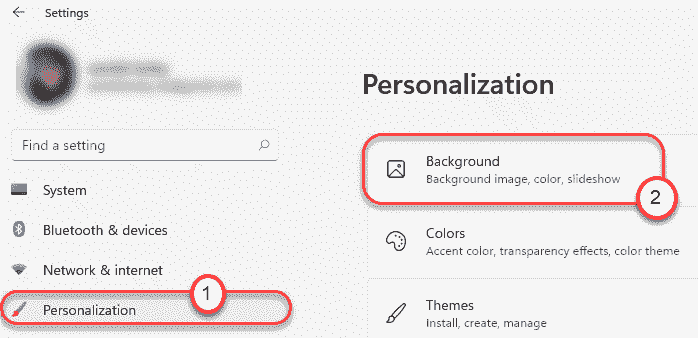
4. Auf der linken Seite werden Sie nun den Abschnitt "Hintergrund" bemerken.
5. Wenn Sie dann eine feste Farbe festlegen oder eine Diashow von Bildern als Desktop-Bildhintergrund festlegen möchten, klicken Sie auf das Dropdown-Symbol.
6. Wählen Sie als nächstes eine der "Bild","Einfarbig" oder "Diashow" Optionen.
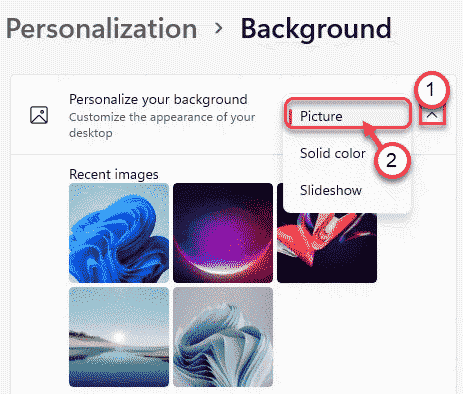
7. Wenn Sie ein personalisiertes Tapete einstellen möchten, scrollen Sie zum “Wähle ein Foto" Abschnitt.
8. Tippen Sie dann auf die “Fotos durchsuchen“.
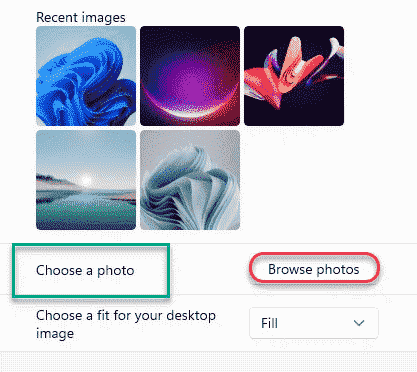
9. Wählen Sie jedes Bild aus, das Sie als Hintergrund auf Ihrem Computer festlegen möchten, und klicken Sie auf “Offen“.
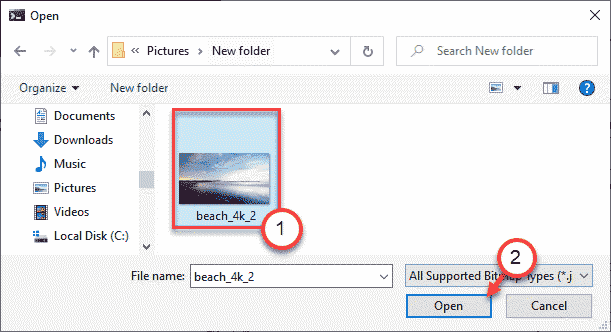
Sobald Sie das getan haben, schließen Sie das Einstellungsfenster. Dadurch können Sie Ihren Lieblingshintergrund in kürzester Zeit problemlos einrichten.
Neue Themen von Windows 11
Schauen wir uns jetzt alle fünf Themenstile unter Windows 11 an.
- Erfasste Bewegung
- Glanz
- Sonnenaufgang
- Windows Gloss
- Fluss
Wenn Sie die Hintergrundbilder in einer der Kategorien exportieren möchten, können Sie diese leicht finden.
1. Drücken Sie einfach die Windows -Schlüssel+e Schlüssel zusammen, um den Datei -Explorer zu öffnen.
2. Dann geh hierher -
C: \ Windows \ Web
3. Sie werden alle Hintergrundbilder auf Ihrem Computer hier. Alle Hintergrundbilder auf Ihrem Computer werden in vier Ordnern gespeichert.
4k, Bildschirm, Touchkeyboard, Und Hintergrund.
In dem Tapetenordner finden Sie die Standardthemen und Hintergrundbilder.
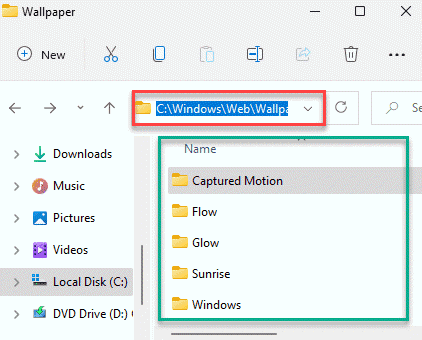
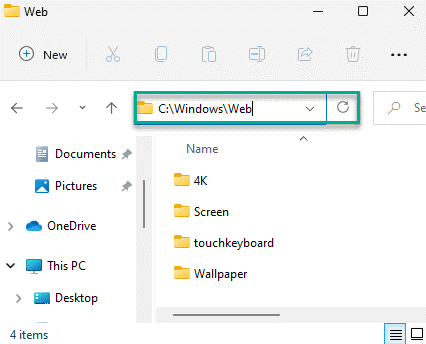
TouchKeyboard -Hintergrundbilder
Die Touch -Tastatur unter Windows 11 verfügt über einige Standard -Hintergrundbilder, die Sie als Hintergrund der Tastatur verwenden können.
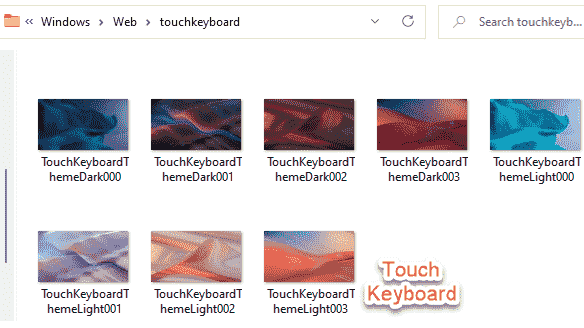
Flow -Thema
Das Flow-Thema besteht aus vier verschiedenen, leicht tief gefärbten Hintergrundbildern einer blühenden Blume für Ihren Computer.
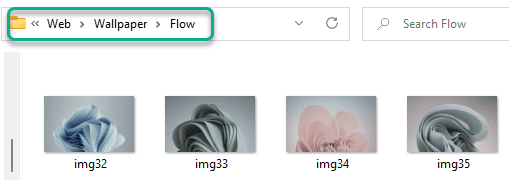
Glühthema
Wie der Name schon sagt, ist dieses Thema vom leuchtenden farbigen Objekt im Dunkeln oder im Lichtmodus inspiriert.
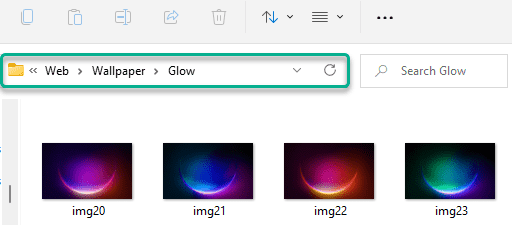
Gefangenes Bewegungsthema
Gefangene Bewegungs -Hintergrundbilder repräsentieren die Bilder einer Flüssigkeit in Bewegung. Diese Bilder sehen auf dem neuen Windows 11 fantastisch aus.
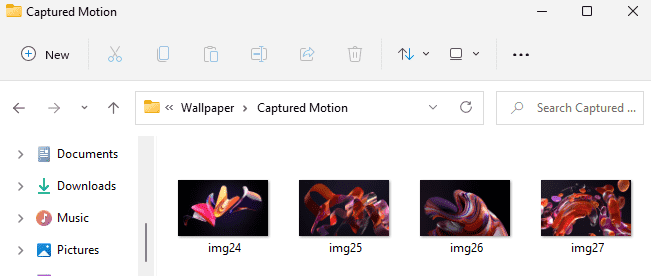
Sonnenaufgangsthema
Wenn Sie ein Fan von natürlichen Bildern sind, können Sie das Sunrise -Thema mögen.
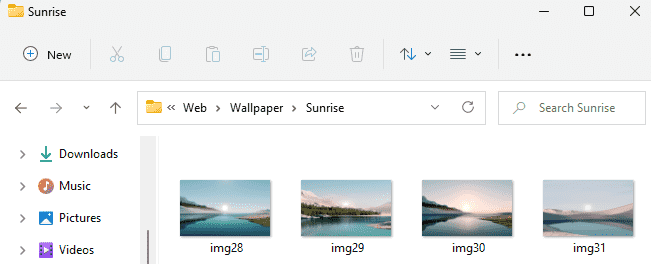
Dies sind alle Themen und Tapeten, die mit Windows 11 geliefert werden. Zusammen mit diesen,
Sind Sie ein Windows 10 -Benutzer?? Möchten Sie die Hintergrundbilder von Windows 11 auf Ihrem Windows 10/7 probieren? Hier finden Sie alle Windows -Hintergrundbilder.
- « So erhalten Sie das neue visuelle Design unter Windows 11/10 auf Kante
- Fix CHKDSK kann nicht ausgeführt werden, da das Volumen von einem anderen Prozess verwendet wird »

